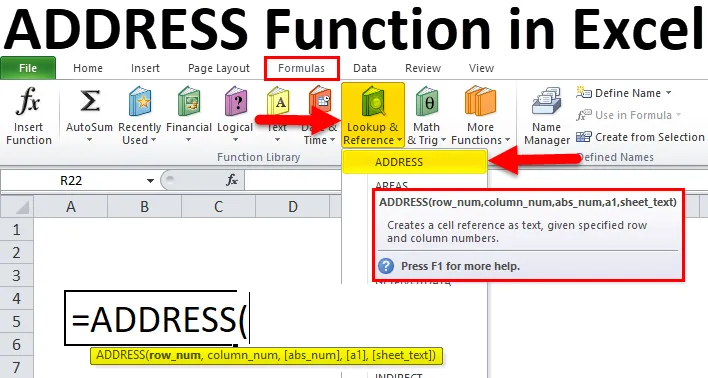
ADRESA Funcție în Excel (cuprins)
- ADRESA în Excel
- ADRESA Formula în Excel
- Cum se utilizează funcția de adresă în Excel?
ADRESA în Excel
Adresa funcție este o funcție pre-construită integrată în excel, care este clasificată în funcțiile Căutare și Referință. Funcția adresă în Excel este utilizată pentru a afla adresa unei celule dintr-o foaie de lucru.
Definiție
ADRESA Funcția în Excel returnează sau afișează adresa unei celule pe baza unui număr de rând și coloană dat.
ADRESA Formula în Excel
Mai jos este Formula ADRESA în Excel:
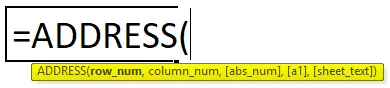
SAU
= ADDRESS (rând, coloană, (tip_ ref), (ref_style), (nume nume foaie))
Funcția ADRESA în Excel are argumente menționate mai jos:
- Rând sau rând_număr : (Parametru obligatoriu sau necesar) Este un număr de rând al adresei celulei.
- Coloana sau Coloana_num :: (parametru obligatoriu sau obligatoriu) Este un număr de coloană al adresei celulei.
- (abs_num) sau ref_type: (argument opțional) Este o valoare numerică care este specificată pentru a obține tipul de referință menționat mai jos.
Notă: Dacă acest parametru sau argument este omis sau nu este introdus, atunci returnează o referință absolută a celulei, de ex. $ A $ 1. Acest argument vă permite să selectați valoarea numerică menționată mai jos (1 până la 4) pe baza cerinței de ieșire.
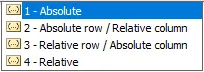
Diferite tipuri de referințe:
| Valoare | Explicaţie |
| 1 sau implicit | Referință absolută, de ex. $ A $ 1 |
| 2 | Coloana relativă și rândul absolut, de ex. $ 1 |
| 3 | Coloana absolută și rândul relativ, de ex. $ A1 |
| 4 | Referință relativă, de ex. A1 |
- (ref_style) sau (a1): (argument opțional) Este o valoare logică care indică dacă trebuie să folosiți formatul standard de referință (stil A1) sau formatul de referință al celulelor în stil R1C1. Acest argument vă permite să selectați stilul ref_ menționat mai jos.
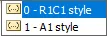
Dacă acest parametru sau argument este omis sau nu este introdus, acesta va lua în considerare valoarea implicită 1 sau TRUE (stil A1).
Notă: Excel are două tipuri de stiluri de referință de celule, adică A1 și R1C1.
În stilul de referință A1, numele coloanei este menționat ca alfabet și nume de rând ca număr, întrucât în stilul de referință R1C1, atât rândul cât și coloana sunt menționate în numere.
- (foaie_text)) sau (foaie_nume): (argument opțional) Este numele fișei de lucru care trebuie returnat. Sau numele fișei de lucru este menționat în ghilimele de exemplu, „Vânzări”.
Notă: Dacă acest argument este omis sau lăsat necompletat, atunci nu apare niciun nume de foaie.
Cum se utilizează funcția de adresă în Excel?
ADRESA Funcția în Excel este foarte simplă și ușor de utilizat. Permiteți să înțelegeți funcția ADDRESS în Excel printr-un exemplu de formulare ADDRESS în Excel.
Puteți descărca acest șablon Excel funcție ADDRESS aici - Șablon Excel funcție ADDRESSPentru a afla adresa celulei cu rândul și numărul coloanei - Exemplul # 1
În exemplul menționat mai jos, am un număr de rând în celula „B11” și numărul de coloană din celula „C11”. Aici trebuie să aflu adresa celulei cu număr de rând și coloană.
Să aplicăm funcția ADRESA în celula „D11” . Selectați celula „D11” unde trebuie aplicată funcția ADRESA.
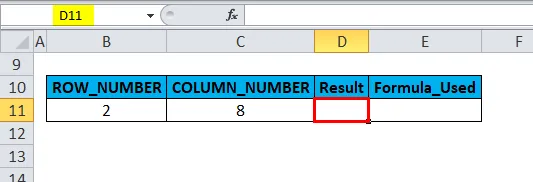
Faceți clic pe butonul Inserare funcție (fx) sub bara de instrumente formulare, va apărea o casetă de dialog, Introduceți cuvântul cheie „ADRESA” în căutarea unei căsuțe de funcții, funcția ADRESA va apărea în selectarea unei căsuțe funcționale. Faceți dublu clic pe funcția ADRESA.
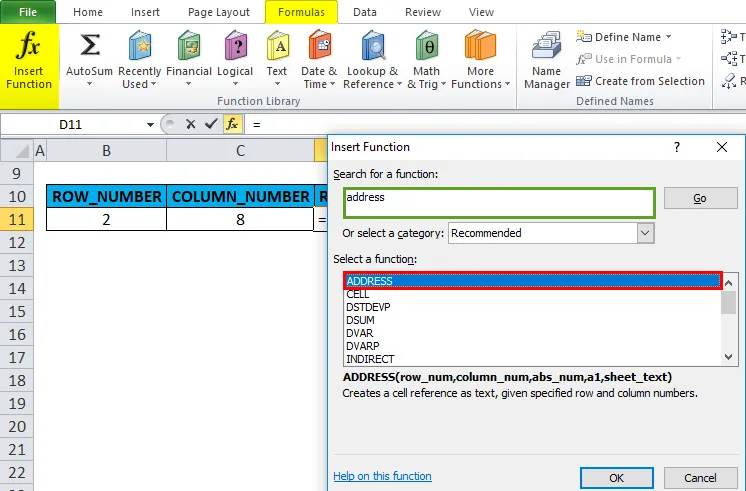
Apare o casetă de dialog în care trebuie completate sau introduse argumente pentru funcția ADDRESS, adică
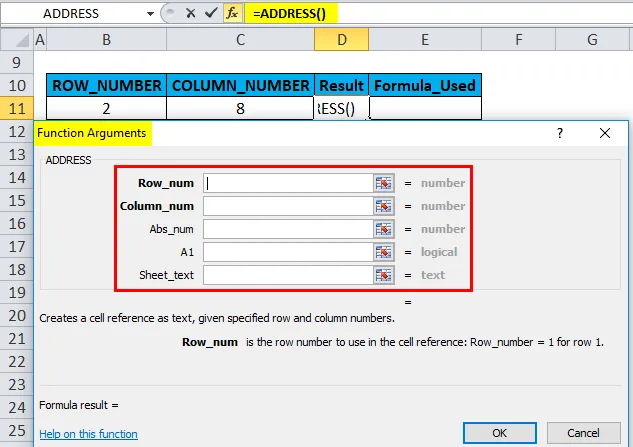
= ADDRESS (rând_num, column_num, (abs_num), (a1), (sheet_text))
- Rând sau rând_număr : (Parametru obligatoriu sau necesar) Este un număr de rând al adresei celulei. Iată 2.
- Coloana sau Coloana_num : (Parametru obligatoriu sau obligatoriu) Este un număr de coloană al adresei celulei. Aici este 8.
- (abs_num) sau ref_type: (argument opțional) Acest argument este omis sau nu este introdus. În mod implicit, va lua în considerare 1 adică referință absolută.
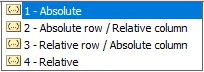
- (ref_style) sau (a1): (argument opțional) Acest argument este omis sau nu este introdus. În mod implicit, va lua în considerare 1 sau ADEVĂRAT (stil A1).

- (foaie_text)) sau (nume nume foaie): (argument opțional) acest argument este omis sau nu este introdus, este lăsat necompletat. În mod implicit, nu apare niciun nume de foaie.
Faceți clic pe OK, după introducerea tuturor argumentelor funcției ADRESA.
= ADRESA (B11, C11) sau = ADRESA (2, 8)
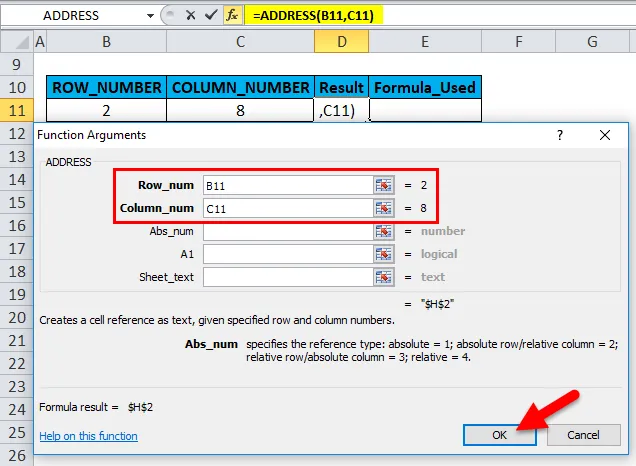
Când parametrii sau argumentele de mai sus, adică ((abs_num), (a1), (foaie_text)) nu sunt menționați, atunci funcția ADRESA rezultă sau returnează un model de adresă absolută cu nume de rând și coloană (adică $ H $ 2).
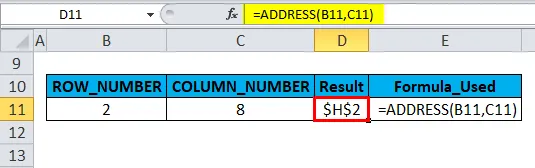
Aici, $ H indică coloana Absolut (8), în timp ce $ 2 indică Rândul absolut (2).
REF_TYPE Ca coloană absolută și rând relativ în adresa celulei - Exemplul # 2
În exemplul menționat mai jos, am un număr de rând în celula „B16” și număr de coloană în celula „C8” și tip de referință sau abs_num ca 3 în celula „D16”. Aici trebuie să aflu adresa celulei și ar trebui să reflecte ca coloana absolută și rândul relativ în adresa celulei.
Să aplicăm funcția ADRESA în celula „E16”. Selectați celula „E16”. unde trebuie aplicată funcția ADRESA.
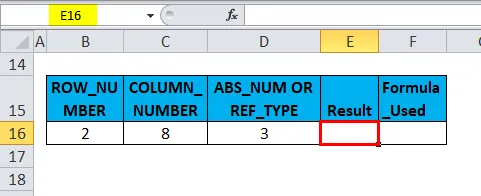
Faceți clic pe butonul Inserare funcție (fx) sub bara de instrumente formulare, va apărea o casetă de dialog, Introduceți cuvântul cheie „ADRESA” în căutarea unei căsuțe de funcții, funcția ADRESA va apărea în selectarea unei căsuțe funcționale. Faceți dublu clic pe funcția ADRESA.
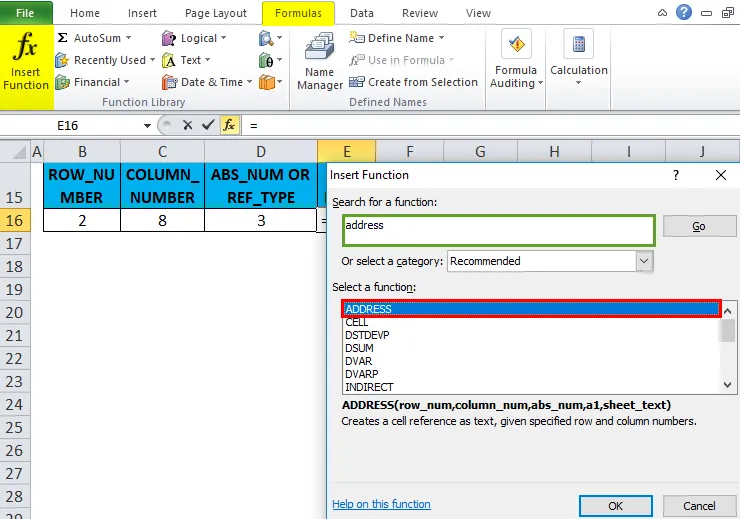
Apare o casetă de dialog în care trebuie completate sau introduse argumente pentru funcția ADDRESS, adică
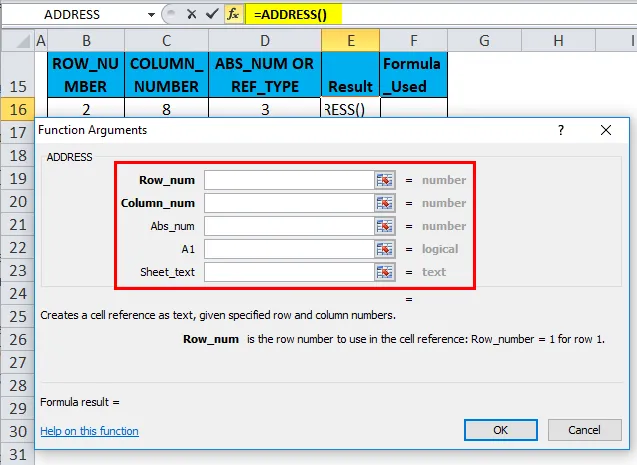
= ADDRESS (rând_num, column_num, (abs_num), (a1), (sheet_text))
- Rând sau rând_număr : (Parametru obligatoriu sau necesar) Este un număr de rând al adresei celulei. Iată 2.
- Coloana sau Coloana_num :: (parametru obligatoriu sau obligatoriu) Este un număr de coloană al adresei celulei. Aici este 8.
- (abs_num) sau ref_type: (argument opțional) Aici, în adresa de ieșire a celulei, se va returna ca coloană absolută și rând relativ în adresa celulei. Prin urmare, trebuie să intrăm 3.
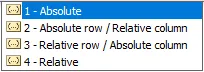
- (ref_style) sau (a1): (argument opțional) Acest argument este omis sau nu este introdus. În mod implicit, va lua în considerare 1 sau ADEVĂRAT (stil A1).

- (foaie_text)) sau (nume nume foaie): (argument opțional) acest argument este omis sau nu este introdus, este lăsat necompletat. În mod implicit, nu apare niciun nume de foaie.
Faceți clic pe OK, după introducerea tuturor argumentelor funcției ADRESA. și anume
= ADRESA (2, 8, 3)
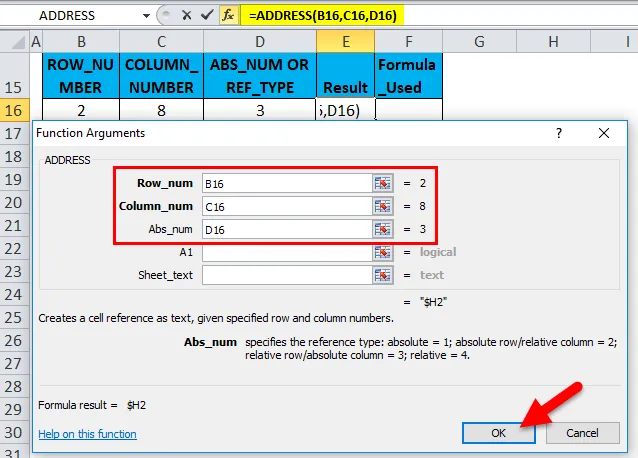
Funcția ADDRESS are ca rezultat sau returnează un model de coloană absolută și rând relativ în adresa celulei (adică $ H2).
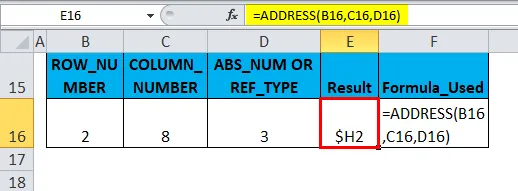
Aici, $ H indică coloana Absolut, în timp ce 2 indică Rândul relativ (2).
Lucruri de reținut despre funcția de adresă în Excel
#VALOARE! eroare apare dacă argumentul cu numărul de rând sau coloană este mai mic de 1. Dacă numărul de coloane este mai mare decât numărul de coloane din excel (16.384 Coloane). Dacă numărul de rânduri este mai mare decât numărul de rânduri din excel (10.48.576 rânduri).
În argumentul funcției ADDRESS, dacă rând_num, column_num sau (abs_num) este o valoare non-numerică, atunci returnează #VALUE! eroare.
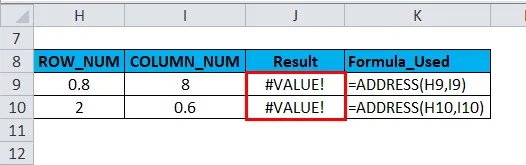
Articole recomandate
Acesta a fost un ghid pentru ADRESA în Excel. Aici discutăm Formula ADRESA în excel și Cum se utilizează funcția ADRESA în Excel împreună cu exemple practice și șablonul excel descărcabil. De asemenea, puteți parcurge și alte articole sugerate -
- Ghid pentru funcția ANUL în Excel
- Funcția COMBINARE MS Excel
- Cum să folosiți funcția TRUE Excel?
- Cel mai bun exemplu de funcție POWER